Comment rendre une image floue rapidement et facilement ?
Vous êtes-vous déjà retrouvé à regarder une photo impressionnante qui aurait pu être superbe, mais qui s'est retrouvée floue ? Nous comprenons que ce n'est pas la meilleure sensation au monde, surtout lorsque vous êtes passionné par la photographie. Alors, que faire ensuite ? Comment déflouter une image ? C'est ce dont nous parlerons aujourd'hui dans cet article.
Partie 1. Comment déflouter des images sur Photoshop
Parfois, vos photos ne se passent pas comme prévu, et c'est là qu'Adobe Photoshop peut vous aider à affiner vos images. Cependant, vous devez garder à l'esprit que le résultat ne sera peut-être pas aussi parfait que celui d'une photo nette à l'origine.
Photoshop aide l'utilisateur à déflouter une image à partir de l'image d'origine. Mais Adobe Photoshop améliore l'image et offre de bons résultats par rapport à l'image floue avec laquelle vous avez commencé.
Comment déflouter une image ? Voici les étapes pour affiner une image avec l'aide d'Adobe Photoshop, qui agit comme une application idéale pour déflouter une image.
Utiliser le Masque de Flou
Adobe Photoshop peut vous aider à facilement déflouter une image avec la fonction du masque de flou. Voici les étapes pour commencer.
- Ouvrez l'image que vous souhaitez éditer en sélectionnant Fichier > Ouvrir
- Accédez maintenant au panneau des calques situé sur le côté droit de l'écran
-
Cliquez avec le bouton droit sur la partie de l'image que vous souhaitez déflouter et sélectionnez - Convertir en objet dynamique
-
Cliquez maintenant sur Filtre > Affiner > Masque de flou
- Vous pouvez modifier les paramètres suivants à l'aide des curseurs dans la nouvelle fenêtre
- Cliquez sur OK lorsque vous êtes satisfait du résultat
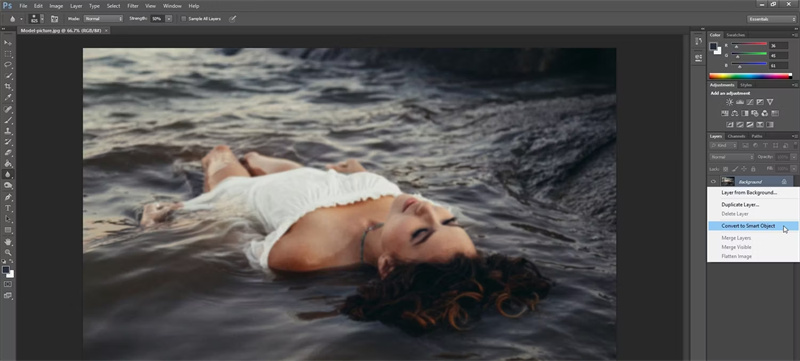
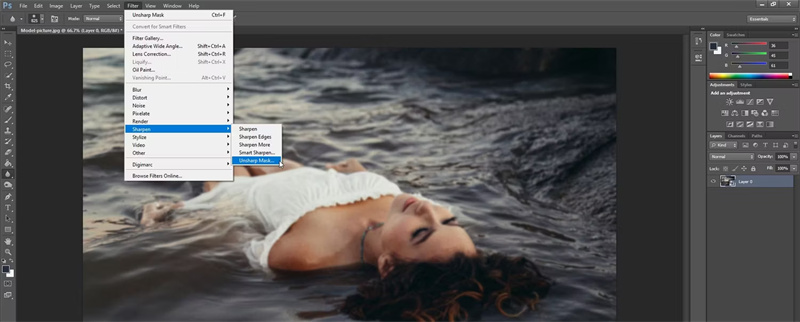
Montant - pour la force de l'effet d'affinage.
Rayon - pour la largeur de l'effet d'affinage.
Seuil - pour la netteté générale de la photo.
Utiliser l'outil de netteté intelligente
L'outil de netteté intelligente dispose de nombreuses fonctionnalités supplémentaires et uniques par rapport au masque de flou. Bien que les deux outils aident à affiner les images, la netteté intelligente est utilisée pour un affinement ciblé, car elle aide à minimiser le bruit dans les zones douces et à faible contraste.
Voici les étapes pour utiliser l'outil de netteté intelligente
- Ouvrez l'image dans Photoshop
- Sélectionnez le calque de l'image dans le panneau des calques et appuyez sur Ctrl+J pour le dupliquer
- Cliquez avec le bouton droit sur le calque dupliqué, puis sélectionnez l'option Convertir en objet dynamique
- Sélectionnez Filtre > Affiner > Netteté intelligente et une boîte de dialogue apparaîtra à l'écran
- Sélectionnez l'option par défaut dans le menu présent
- Sélectionnez la netteté, le montant et le rayon souhaités, puis cliquez sur OK lorsque vous êtes satisfait du résultat
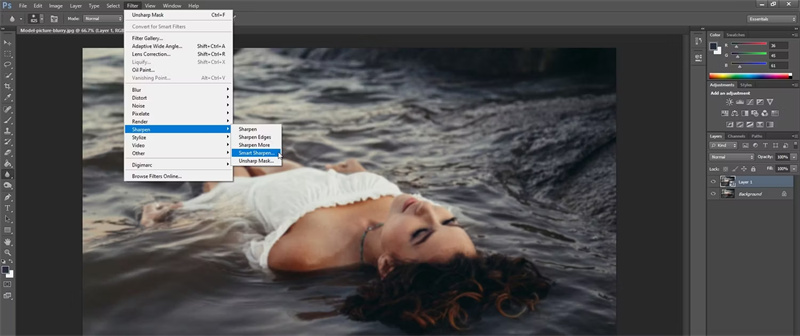
Partie 2. Comment déflouter une image gratuitement avec GIMP
Si vous n'avez pas l'application Photoshop, vous pouvez télécharger GIMP. C'est un programme gratuit qui propose de nombreuses options similaires à Photoshop.
Pour déflouter une image dans GIMP, vous devez suivre ces étapes :
- Ouvrez l'application GIMP et appuyez sur Ctrl + O pour ouvrir l'image que vous souhaitez modifier
- Sélectionnez maintenant l'outil Flou/Netteté dans la boîte à outils
- Sélectionnez l'outil Netteté et ajustez la taille du pinceau et les autres options pour cliquer et faire glisser les parties de l'image que vous souhaitez affiner
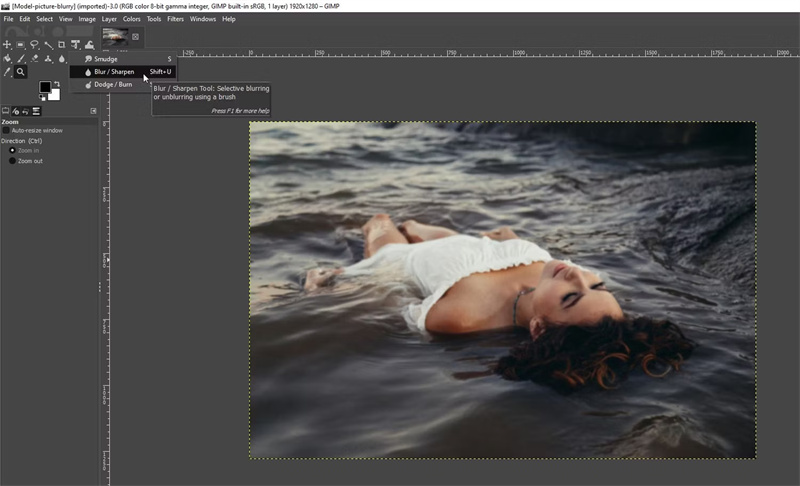
Partie 3. Comment déflouter une image en ligne
Il existe de nombreuses alternatives à Photoshop, autres que GIMP, pour déflouter une image, et Fotor en fait partie. Découvrons-en plus à ce sujet.
Fotor est un éditeur d'images fonctionnant en ligne qui permet de déflouter une image gratuitement. Il vous permet de modifier vos images avec une multitude d'effets et propose également des options pour déflouter votre image, ce qui répond à votre question : "Comment déflouter une image en ligne ?".
Il dispose d'une interface simple et vous pouvez y accéder depuis le menu Ajustements de base sur le côté gauche de votre écran. Ensuite, vous devez ajuster le curseur de netteté et effectuer les modifications souhaitées. L'outil propose des modifications gratuites avec des fonctionnalités de base, mais vous devrez payer pour utiliser les fonctionnalités avancées de Fotor.
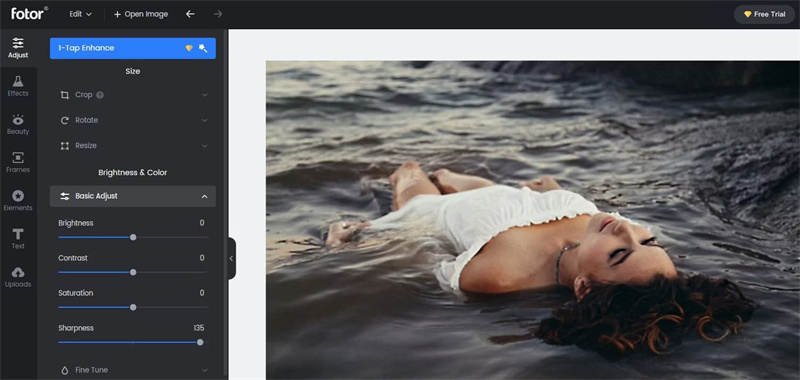
Partie 4. Dites Non aux Processus Complexes ! Un Clic pour Déflouter les Images !
Déflouter des images peut sembler être un travail fastidieux si vous n’utilisez pas le bon logiciel. C’est là que des applications comme HitPaw simplifient le processus pour déflouter des images.
HitPaw FotorPea fait partie des meilleurs agrandisseurs d'images AI sur le marché, qui aide à améliorer la netteté de l'image en la rendant moins floue et en l'agrandissant sans perte de qualité.
Voici quelques-uns des nombreux avantages de l'application :
- Elle améliore automatiquement la résolution et la qualité de l'image en un clic
- Elle rend les images moins floues et élimine le bruit des images
- Elle facilite l'agrandissement des images sans perte de qualité
Vous voulez améliorer une image floue ? HitPaw FotorPea vous couvre. C'est l'une des meilleures options sur le marché et elle dispose d'une interface super conviviale, complète et facile à naviguer.
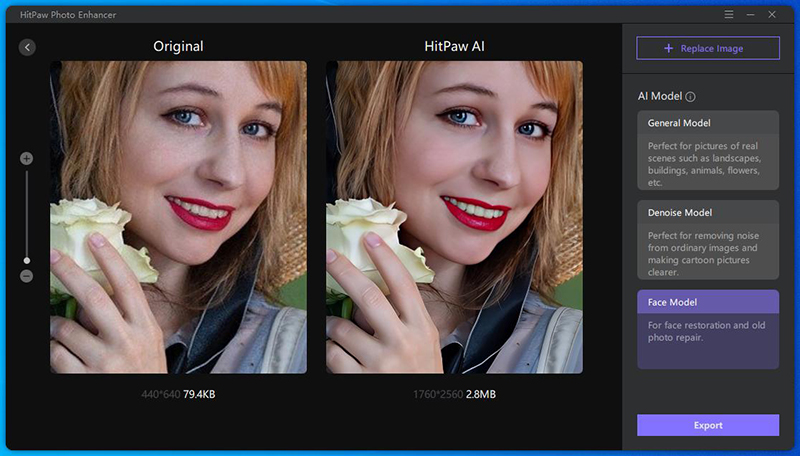
L’application propose également 4 modèles AI :
- Modèle Général - Idéal pour améliorer des images de scènes réelles comme des paysages, des animaux, des fleurs et des bâtiments
- Modèle Denoise - Ce modèle est destiné à traiter des images en faible lumière ou avec un ISO élevé. Il aide également à améliorer les images de dessins animés
- Modèle Visage - Ce modèle aide à améliorer les portraits anciens moins flous
- Modèle Colorisation - Ce modèle peut être utilisé pour embellir vos anciennes photos en noir et blanc et les transformer en photos vivantes
Voici les étapes à suivre pour utiliser HitPaw FotorPea
Étape 01 Cliquez sur le bouton pour obtenir HitPaw FotorPea gratuitement
Étape 02 Une fois le logiciel installé, importez l'image que vous souhaitez améliorer. Vous n’avez pas à vous soucier du format, car HitPaw FotorPea prend en charge PNG, JPG, JPEG et WEBP.
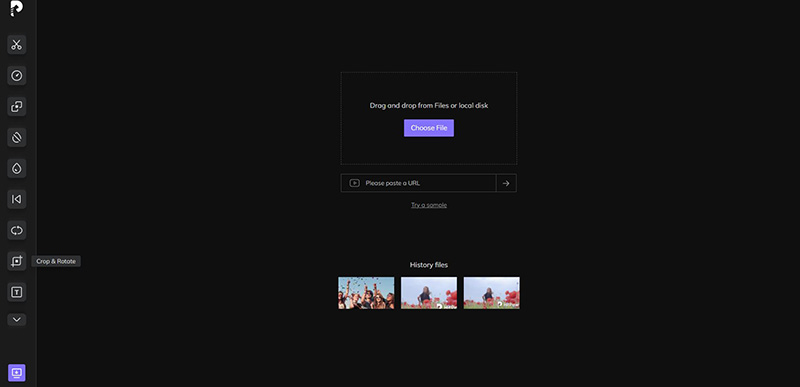
Étape 03 Sélectionnez ensuite le modèle AI de votre choix et cliquez sur le bouton d'aperçu pour traiter l'image
Étape 04 Vous pouvez choisir le modèle AI adapté, puis prévisualiser l'effet ou simplement exporter pour enregistrer l'image améliorée finale
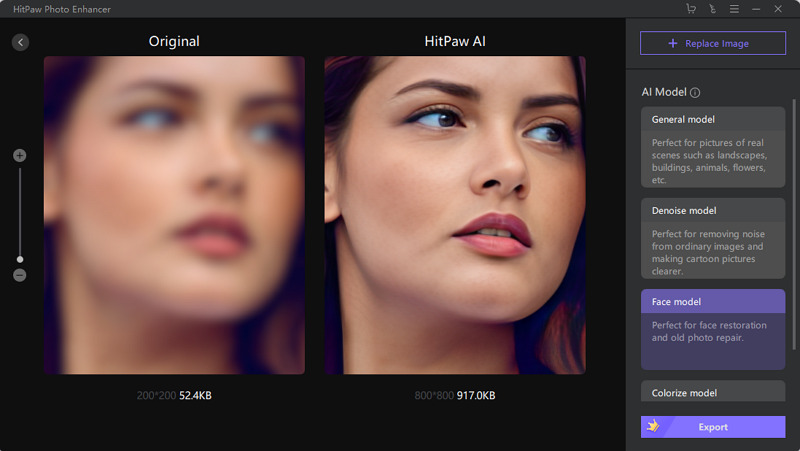
Conclusion
Maintenant que vous avez appris plusieurs façons de répondre à l'angoisse très courante des photographes - « comment déflouter une image », vous êtes prêt à améliorer la qualité de vos images. Avec des applications comme HitPaw FotorPea, vous pouvez bénéficier d'une plus grande commodité et de meilleurs résultats tout en mettant en avant vos compétences en photographie et en retouche.






 HitPaw Univd
HitPaw Univd HitPaw VikPea
HitPaw VikPea HitPaw VoicePea
HitPaw VoicePea

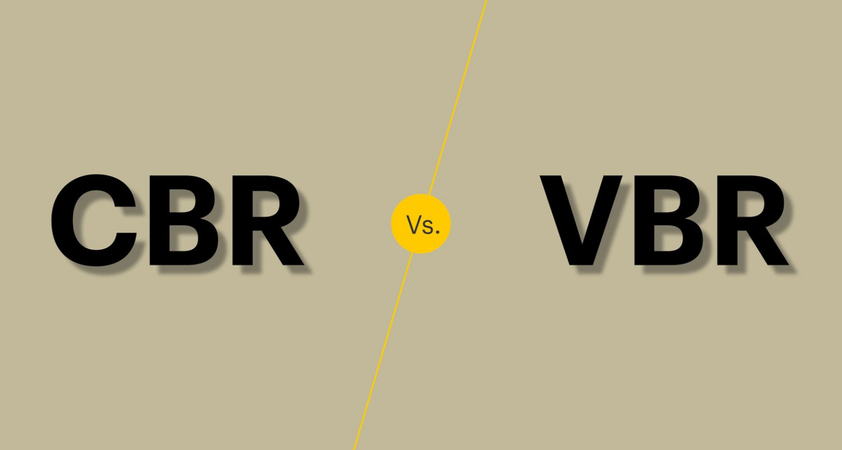

Partager cet article :
Donnez une note du produit :
Clément Poulain
Auteur en chef
Je travaille en freelance depuis plus de 7 ans. Cela m'impressionne toujours quand je trouve de nouvelles choses et les dernières connaissances. Je pense que la vie est illimitée mais je ne connais pas de limites.
Voir tous les articlesLaissez un avis
Donnez votre avis pour les articles HitPaw